推介產品
Photoshop中CS6 現在可以購買了。 有一些驚人的新功能。 您可以在 Photoshop CS6中針對肖像攝影師的最佳功能文章.
我們喜歡顏色範圍對話框中的新膚色選項,虹膜模糊,更好的調整大小功能,圖層面板中更豐富的不透明度控件和搜索功能,改進的補丁工具,無損裁剪工具等。
如前所述,我們大多數 Photoshop動作可在CS6中使用。 Here are the exceptions:以下是例外情況:
- 如果您購買了Rounded Blog It Boards或Rounded Print It Boards或進行了Facebook Fix操作,則需要從我們的網站重新下載購買的商品。詳細信息位於我們網站的支持/常見問題解答區域。 您下載的標題仍會顯示您最初購買的版本,這是我們電子商務購物車的限制。 但是,我們將神奇地替換下載內容,以免費包含這些附加文件。
- 此外,如果您使用我們的任何其他措施,則可能會影響您: 如果您在工作流程的開始而不是結束時裁剪照片,則在運行某些照片時可能會顯示錯誤消息“對象層'背景'當前不可用” Photoshop動作.
第一次看到它時,您可能會感到恐慌,並假設您的操作無效。 他們是這樣。
- 在CS5中正常工作的Photoshop動作也將在CS6中工作。
- 如果您首先使用裁切工具,並且未選中標記為“刪除裁切的像素”的框,則將具有非破壞性的工作流程。 這是一件好事。 您將所有像素信息保留在照片中,並且可以隨時重新裁剪(假設您另存為分層的非展平文件)。 缺點是“圖層”面板中的“背景”圖層變為“第0層”。 調用“背景”的任何Photoshop操作都將收到錯誤:“對象層“背景”當前不可用。”
Watch the video below to learn how to avoid or fix this issue manually.觀看下面的視頻,了解如何手動避免或解決此問題。 Also you can download the Free MCP Action Fixer for CS6, which does the work for you.您也可以下載CSXNUMX的免費MCP Action Fixer,它可以為您完成工作。
如果遇到錯誤消息,可以執行以下操作:
- 良好:選中“刪除裁剪的像素” –這將保留您的“背景”圖層,並且操作將起作用。 縮小尺寸會造成像素浪費,就像CS5及以下版本中一樣。
- 良好:即使只有一層稱為“ Layer 0”的圖層,在裁剪後也將變平。 這會將圖層重命名為“背景”。 我們的免費Photoshop動作:CS6的MCP動作修復程序:扁平化中包括了扁平化的動作。 立即下載.
- 更好:在執行操作後,在工作流程結束時進行裁剪。 取消選中“刪除裁剪的像素”。 如果將來可能要裁剪,請另存為分層文件。
- 最佳:使用我們的免費Photoshop Action:CS6的MCP Action Fixer:背景。 在這裡下載. 這將保留圖層並將“第0層”重命名為未鎖定的“背景”圖層。 Photoshop動作將起作用,您可以享受無損裁剪。
- 最佳:將名為“ Layer 0”的圖層重命名為“ Background” –與五個圖層相同。
評論
發表評論
你一定是 登錄 發表評論。










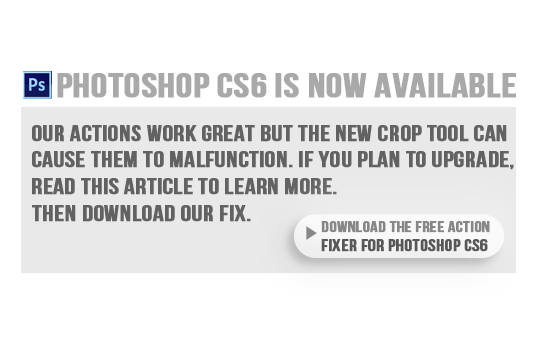





























謝謝您的幫助!!
好文章!
對我來說,最簡單的方法是先執行所有操作,然後等到最後完成您需要做的任何裁剪! 不過,感謝您的直覺,我尚未註意到該問題,因此,如果發生此問題,現在我知道該怎麼辦! 😉
感謝您!
您的CS6 MCP動作修復程序不會解壓縮。 我不斷收到它不是有效的文件。